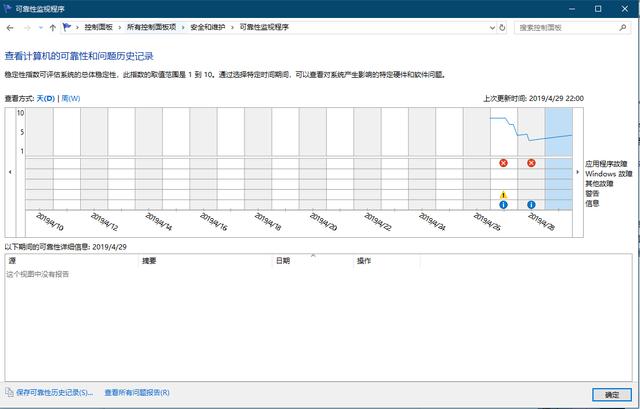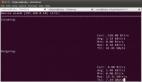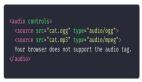你可能不知道的10個(gè)真正有用的Windows 10工具
Windows 10為熱情的用戶提供了許多其他強(qiáng)大的工具——如果你知道在哪里可以找到它們的話。有些較舊,但仍然默默無聞。另外一些則相對(duì)較新,是在微軟推出Windows 10操作系統(tǒng)近四年以來,每年兩次的重大升級(jí)中新增的。但所有這10種很少使用的技巧和工具都可以幫助經(jīng)驗(yàn)豐富的PC用戶節(jié)省時(shí)間或減少頭痛。
1. 時(shí)間軸
作為2018年4月更新的一部分,微軟推出了Windows 10的時(shí)間軸功能,它非常棒。它基本上就像桌面程序的瀏覽器歷史記錄,顯示之前打開的文件的時(shí)間順序。選擇一個(gè)將再次打開文件。再加上現(xiàn)代Microsoft Office應(yīng)用程序中的“重拾舊業(yè)”(Pick up where you left off),你很快就能沉浸在兩周前的那個(gè)項(xiàng)目中。更好的是,Timeline綁定到您的Microsoft帳戶,而不是單獨(dú)的PC。如果您將文件存儲(chǔ)在云中,那么無論您使用的是哪種設(shè)備,您都可以從中斷的地方繼續(xù)。
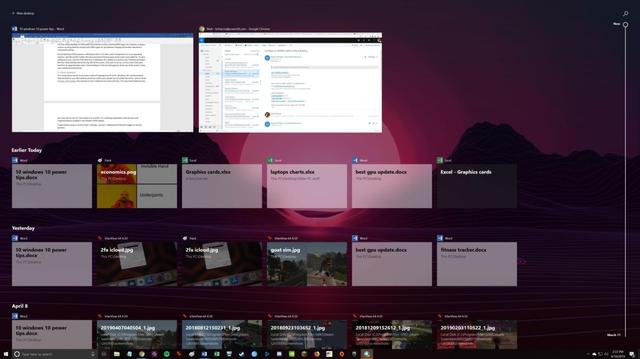
時(shí)間表并不***。開發(fā)人員需要允許他們的軟件與該特性掛鉤,而許多流行的程序(包括谷歌chrome)都不需要這么做。這給了該工具一種以微軟為中心的感覺。但無論如何,它都非常方便,尤其是如果你花很多時(shí)間在辦公室工作的話。
打開時(shí)間軸的方法是單擊Windows 10任務(wù)欄中的任務(wù)視圖圖標(biāo)或按下Windows鍵+ Tab。
2. 虛擬桌面(Virtual desktops)
虛擬桌面對(duì)于癡迷于組織的高級(jí)用戶來說是一種吸引人的工具。它們非常有用,允許您設(shè)置桌面的單獨(dú)“虛擬”版本,每個(gè)版本運(yùn)行自己的軟件實(shí)例。例如,您可以為工作任務(wù)運(yùn)行一個(gè)虛擬桌面,為娛樂應(yīng)用程序運(yùn)行另一個(gè)虛擬桌面,或者在主工作桌面中存儲(chǔ)用于電子表格傳輸?shù)霓k公應(yīng)用程序,另一個(gè)用于多媒體編輯。
在Linux操作系統(tǒng)上流行了多年之后,虛擬桌面終于在Windows 10中實(shí)現(xiàn)了原生化……但隨著時(shí)間的推移,微軟隱藏了這一曾經(jīng)非常突出的功能。要開始滾動(dòng)你自己的,點(diǎn)擊Windows 10任務(wù)欄中的任務(wù)視圖圖標(biāo)來召喚你的時(shí)間軸,并選擇屏幕左上角的微小"+新建桌面"。設(shè)置好之后,在屏幕頂部出現(xiàn)的工具欄中,使用相同的任務(wù)視圖界面在打開的虛擬桌面之間進(jìn)行切換。享受你的新生產(chǎn)力!
3. 云剪貼板
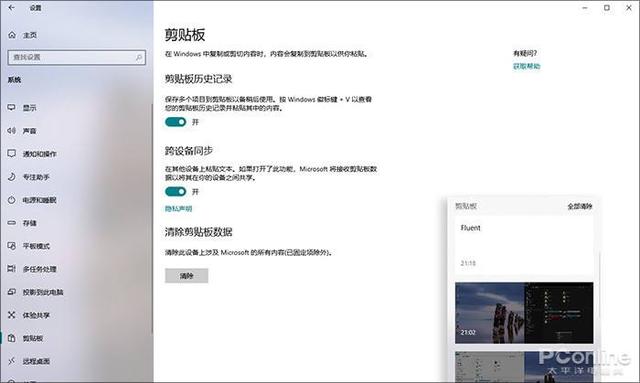
這是一個(gè)多設(shè)備的世界。如果你有從一臺(tái)電腦跳到另一臺(tái)電腦的習(xí)慣,Windows 10的同步功能(與你的微軟賬戶綁定)可以讓你對(duì)每一個(gè)系統(tǒng)都有家的感覺。在2018年10月更新時(shí),甚至剪貼板的內(nèi)容也可以隨身攜帶。新的云剪貼板可以讓你在一臺(tái)電腦上復(fù)制文本,然后粘貼到另一臺(tái)電腦上。這是與2018年10月更新啟用的剪貼板歷史記錄的***結(jié)合。
要開始使用它,首先啟動(dòng)>設(shè)置>系統(tǒng)>剪貼板,并將兩個(gè)切換開關(guān)都切換到On位置。
4. 附近共享
有時(shí)候,你需要在多臺(tái)電腦之間共享的不僅僅是文本。進(jìn)入“附近共享”,這是Windows 10最近增加的另一個(gè)功能,它利用Wi-Fi和藍(lán)牙的力量,讓你可以無線地與本地電腦共享文件和超鏈接。只需右鍵單擊一個(gè)文件,選擇Share選項(xiàng),然后選擇目標(biāo)本地計(jì)算機(jī)。接收方將收到一個(gè)顯示傳輸?shù)拇翱趶棾鐾ㄖ?/p>
你需要設(shè)置附近的共享才能使用它,你的設(shè)備需要藍(lán)牙功能來利用這個(gè)功能。如果你滿足了這個(gè)要求,可以啟動(dòng)>設(shè)置>系統(tǒng)>共享體驗(yàn),并打開“跨設(shè)備共享”選項(xiàng)。你可以選擇是否與附近的PC機(jī)共享功能,或者只與你自己的微軟賬戶綁定的另一臺(tái)電腦。
5. 存儲(chǔ)感知
你的回收站和下載文件夾在你的Windows電腦上是無聲的空間吞噬者。隨著時(shí)間的推移,它們可能會(huì)膨脹到幾個(gè)G。Windows 10的存儲(chǔ)功能有助于在滿足特定的用戶定義場(chǎng)景時(shí)自動(dòng)清除這些位置中不需要的文件。
去到啟動(dòng)>設(shè)置>系統(tǒng)>存儲(chǔ)啟用存儲(chǔ)感知,然后微調(diào)設(shè)置,點(diǎn)擊更改如何自動(dòng)釋放空間鏈接。
6. 文件歷史
有時(shí)候你不想失去你所留下的。Windows 10的“文件歷史”(File History)功能很棒,但不太為人所知,它可以保存你對(duì)文檔所做的每一次更改的可恢復(fù)記錄,每小時(shí)備份一次庫、桌面、聯(lián)系人和收藏夾的快照(不過頻率可以調(diào)整)。如果您需要從文件的前一個(gè)版本中收回已刪除的文本,那么文件歷史記錄是您的后盾。
您需要將一個(gè)輔助驅(qū)動(dòng)器專用于文件歷史記錄,但它可以是內(nèi)部存儲(chǔ)或便攜式驅(qū)動(dòng)器耶
7. 秘密高級(jí)用戶菜單
這是一個(gè)老方法,但很好:如果右鍵單擊開始菜單,它會(huì)列出一大堆指向很多常用的鏈接,比如設(shè)備管理器、任務(wù)管理器、事件查看器、磁盤管理器和PowerShell。
8. 上帝模式
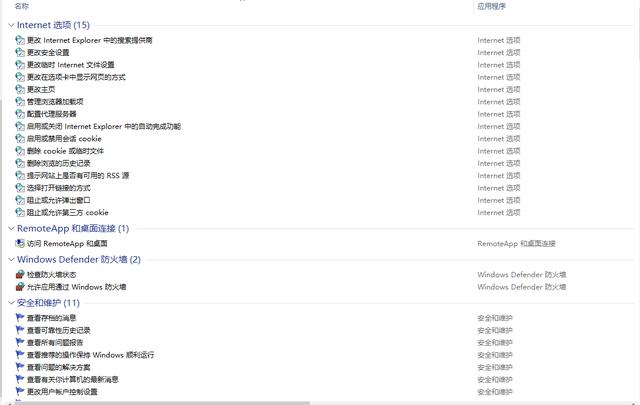
如果你想要更容易地獲得一大堆調(diào)整選項(xiàng),看看這個(gè)古老的,但經(jīng)常被遺忘的調(diào)整:上帝模式。這個(gè)復(fù)活節(jié)彩蛋將大量高級(jí)用戶設(shè)置合并到一個(gè)簡(jiǎn)單易用的界面中。這些選項(xiàng)根據(jù)任務(wù)類型(如“管理工具”、“易于訪問中心”和“系統(tǒng)”)被分組到邏輯類別中。“這太好了。
若要啟用God模式,請(qǐng)創(chuàng)建一個(gè)新文件夾并將其保留為空。(我喜歡把上帝模式放在桌面上。)然后右鍵單擊該文件夾,選擇重命名,并賦予它以下名稱:
- God Mode.{ED7BA470-8E54-465E-825C-99712043E01C}.
只要把它剪切粘貼進(jìn)去,確保你不會(huì)有任何拼寫錯(cuò)誤。您可以在***個(gè)句點(diǎn)之前隨意更改文本,這將賦予文件夾名稱——如果您不喜歡傳統(tǒng)的“God Mode”名稱,那么您可以將其更改為您喜歡的任何名稱。按Enter保存名稱更改,文件夾的圖標(biāo)將更改為模擬控制面板的圖像。
9. 動(dòng)態(tài)鎖
發(fā)燒友經(jīng)常同時(shí)處理多項(xiàng)任務(wù),當(dāng)你離開辦公桌的時(shí)候,你肯定不想被人偷窺。但如果你在閑逛的時(shí)候忘記使用Windows + L來鎖定電腦,你的電腦對(duì)任何旁觀者來說都是一本打開的書——除非你使用Windows 10的動(dòng)態(tài)鎖。
當(dāng)你離開時(shí),動(dòng)態(tài)鎖能對(duì)與你的手機(jī)通過藍(lán)牙配對(duì)的電腦進(jìn)行自動(dòng)鎖定。你還能要求什么?激活該功能需要一個(gè)快速的多步驟過程,在此過程中,您將設(shè)備捆綁在一起。
注意:你的電腦將需要藍(lán)牙功能來運(yùn)行動(dòng)態(tài)鎖定,這個(gè)功能會(huì)影響手機(jī)和筆記本電腦的電池壽命。
10. Windows可靠性監(jiān)視器
***,還有一個(gè)鮮為人知的工具,它有時(shí)可以在系統(tǒng)死機(jī)之前以軟件或硬件的形式警告您即將發(fā)生的災(zāi)難。Windows可靠性監(jiān)視器提供了系統(tǒng)健康狀況的逐日和逐案快照。如果您正試圖尋找可能導(dǎo)致電腦不穩(wěn)定的問題軟件,那么它尤其方便。